danchoino1

Tổng số bài gửi : 493
Điểm tích lũy : 6074
Thích : 8
Tham gia : 21/09/2011
 |  Tiêu đề: Hướng dẫn dựng hình cái bàn gỗ - trực quan dễ hiểu Tiêu đề: Hướng dẫn dựng hình cái bàn gỗ - trực quan dễ hiểu  Tue Feb 07, 2012 3:45 pm Tue Feb 07, 2012 3:45 pm | |
| Tạo khối hộp trong khung nhìn Top View và thiết đặt kích
thước như hướng dẫn màu đỏ , di chuyễn chính xác về gốc tọa bằng cách
nhập giá trị như h1 .
Tạo bản sao ( nhân bản ) với lệnh Clone _ Menu Edit hoặc phím nóng Ctrl +V ( hướng dẫn xanh lá ) rồi dịch chuyễn theo trục x +50 đv ( h2 ) . Chọn cả hai khối vừa tạo , copy và dịch chuyễn theo trục y +40 đv . Quan sát ở khung nhìn phối cảnh có 4 chân bàn ...

Nhấp chuột phải lên biểu tượng snap trên thanh công cụ để mở hội thoại
cài đặt chế độ bắt điểm ( hướng dẫn xanh ), chọn Endpoint rồi đóng lại (
dấu x ) . Hiễn sáng snap ( nhấp trái ) , chọn lệnh (khởi) tạo Box , vẽ
với chế độ bắt điểm trong khung nhìn Top mặt đáy khối hộp , khi hình
thành chiều cao nhớ tắt snap với phím nóng S . Đặt lại giá trị chiều cao như hình dưới .

Measure Distance : Chọn lệnh trên Menu
Tools theo hướng dẫn màu , cùng với snap Endpoint tác động ( được hiễn
sáng ) , đo khoảng cách giữa hai chân bàn ( 1 .. 2 đọc giá trị đo tại
góc trái dưới .. 3 ) . Lấy kết quả làm giá trị vẽ thanh ngang ( Front View ) kích thước như hình .
 [/url] [/url]
Chọn thanh ngang , chọn công cụ Align ( Ctrl +A )
, chọn chân bàn phía trái ( để ý sự đổi dạng của con trỏ khi rà qua
vật chọn ) . Ứng với mỗi trục nếu việc canh hàng không giống nhau thì
dùng Apply ( hd màu đỏ ) cho từng trục , định vị thanh ngang chính xác như h1 , đóng hội thoại với OK hoặc dấu x .
Copy và Align thanh sau , tương tự với hai thanh bên h2 , các đố dưới
chân nên copy từ các thanh đã tạo , thay đổi kích thước rồi định vị như
h3 . Nhóm lại thành 1 với lệnh group ( menu Group ) và đặt tên nếu muốn
. Chọn khung nhìn phối cảnh và Render như h4 ...
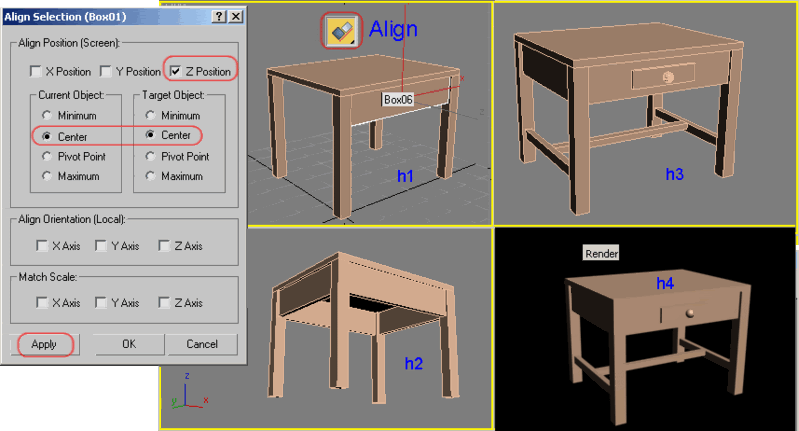
Vật liệu gỗ ( Wood ) _ Procedure map ( Map thủ tục ) :
Mở bảng vật liệu bằng phím nóng M , chọn ( hiển sáng ) một ô mẫu (
Sample ) . Gán map thủ tục Wood cho Diffuse ( chất liệu chính ) theo
hướng dẫn xanh như hình ( nhấp đôi theo các vị trí khuyên đỏ ) :

Mẫu vật liệu đang thực hiện là map thủ tục nên có thể thay đổi dễ dàng
thông qua các tham số : Màu sắc và map vân gỗ ( ô màu và hd xanh nhạt ) .
Độ lớn , độ uốn lượn ( hd xanh ) . Vị trí ( 1 đỏ ) , rộng hẹp ( 2 đỏ )
, chiều ( 3 đỏ ) .
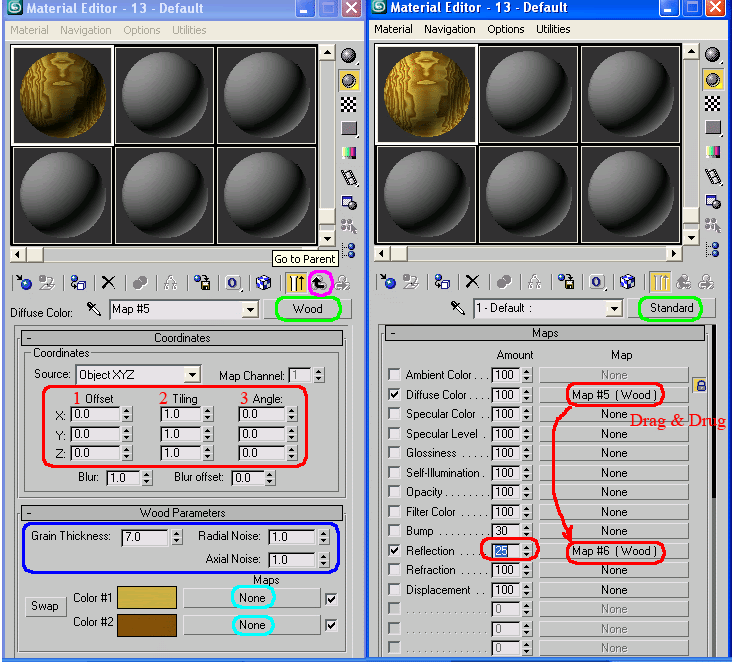
Trở về bảng vật liệu chính ( hd hồng _ go to Parent ) . Copy Map map
Diffuse xuống Reflection 25% ( làm sáng vân gỗ như hình phải trên ) .
Áp vật liệu vừa tạo cho mặt bàn ( Rê thả hoặc chọn mặt bàn rồi click vào
biểu tượng Assign to selection _ kề bên trái nút Reset hình dưới ) .
Vì chiều vân gỗ của các chi tiết không như nhau : hoặc là tạo nhiều ô
vật liệu khác nhau , hoặc phải Reset lại vật liệu trước khi gán và cài
đặt chiều gỗ như hd đỏ hình dưới .
 | |
|






